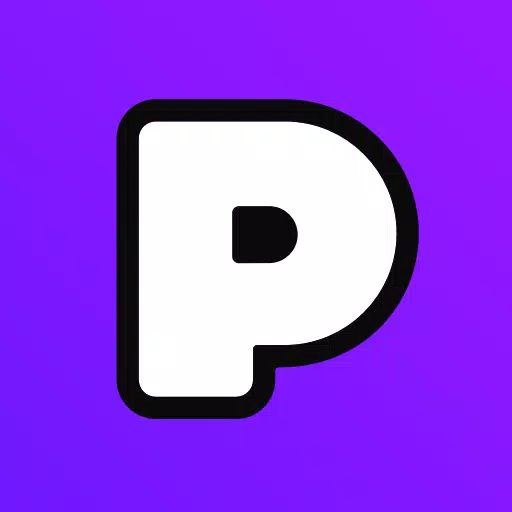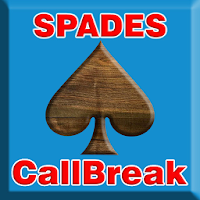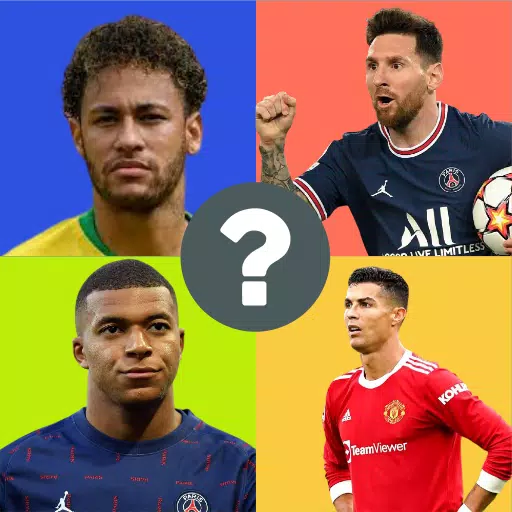Błyskawiczne ciasteczka: śruba od niebieskiego w Dreamlight Valley
Opanuj Art of Google Chrome's Translacja: przewodnik krok po kroku
Zmęczony barierami językowymi utrudniającymi eksplorację online? Ten przewodnik zawiera szczegółowy przegląd wbudowanych funkcji tłumaczenia Google Chrome, umożliwiający bezproblemową nawigację wielojęzycznych stron internetowych. Obliczamy tłumaczenie całej strony, wybrany tekst i dostosowywanie ustawień tłumaczenia.
Krok 1: Dostęp do menu Ustawienia
Znajdź i kliknij trzy pionowe kropki (lub trzy poziome linie) w prawym górnym rogu przeglądarki Google Chrome. To otwiera menu główne.
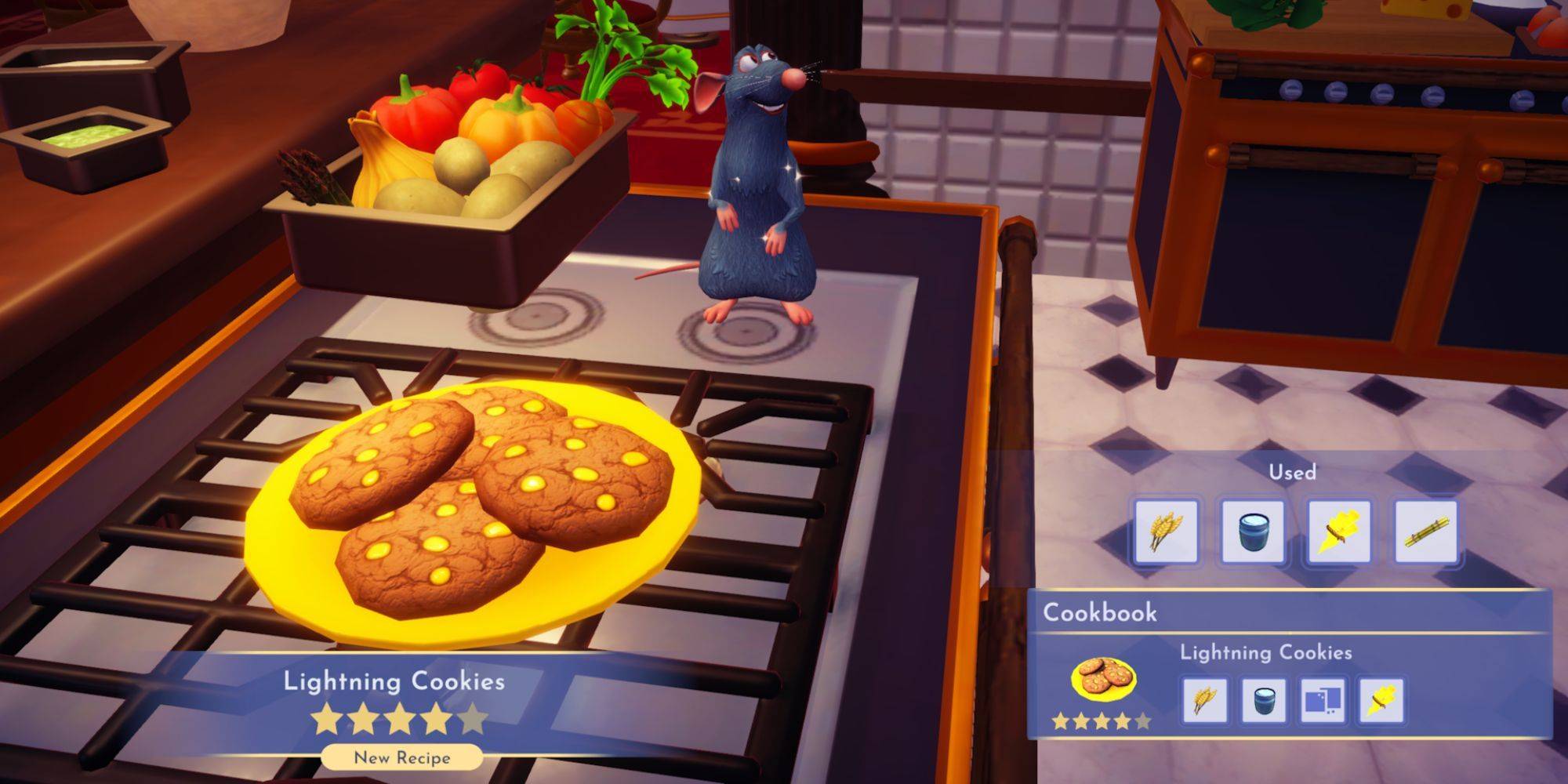
Krok 2: nawigacja do ustawień
W menu rozwijanym wybierz „Ustawienia”. To otworzy stronę Ustawienia przeglądarki.
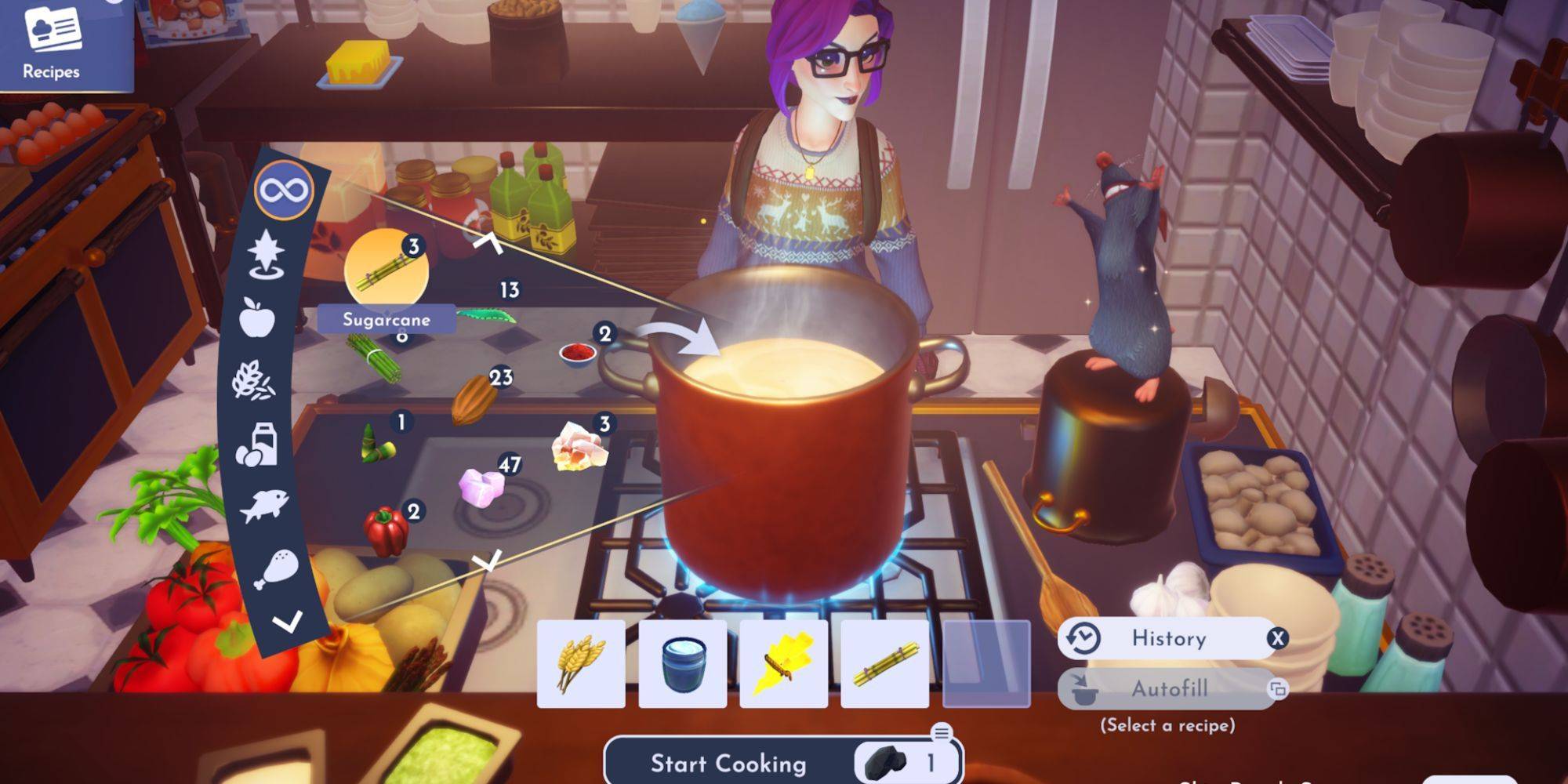
Krok 3: Lokalizacja ustawień tłumaczenia
U góry strony Ustawienia użyj paska wyszukiwania. Wpisz „Tłumacz” lub „język”, aby szybko znaleźć odpowiednie ustawienia.

Krok 4: Dostęp do preferencji językowych
Po zlokalizowaniu ustawień tłumaczenia kliknij opcję „Języki” lub „tłumaczenie”.
Krok 5: Zarządzanie językami
W ustawieniach języka znajdziesz listę obsługiwanych języków i opcję „dodawania języków”. Tutaj możesz dodać, usunąć lub ponownie zamówić preferowane języki.
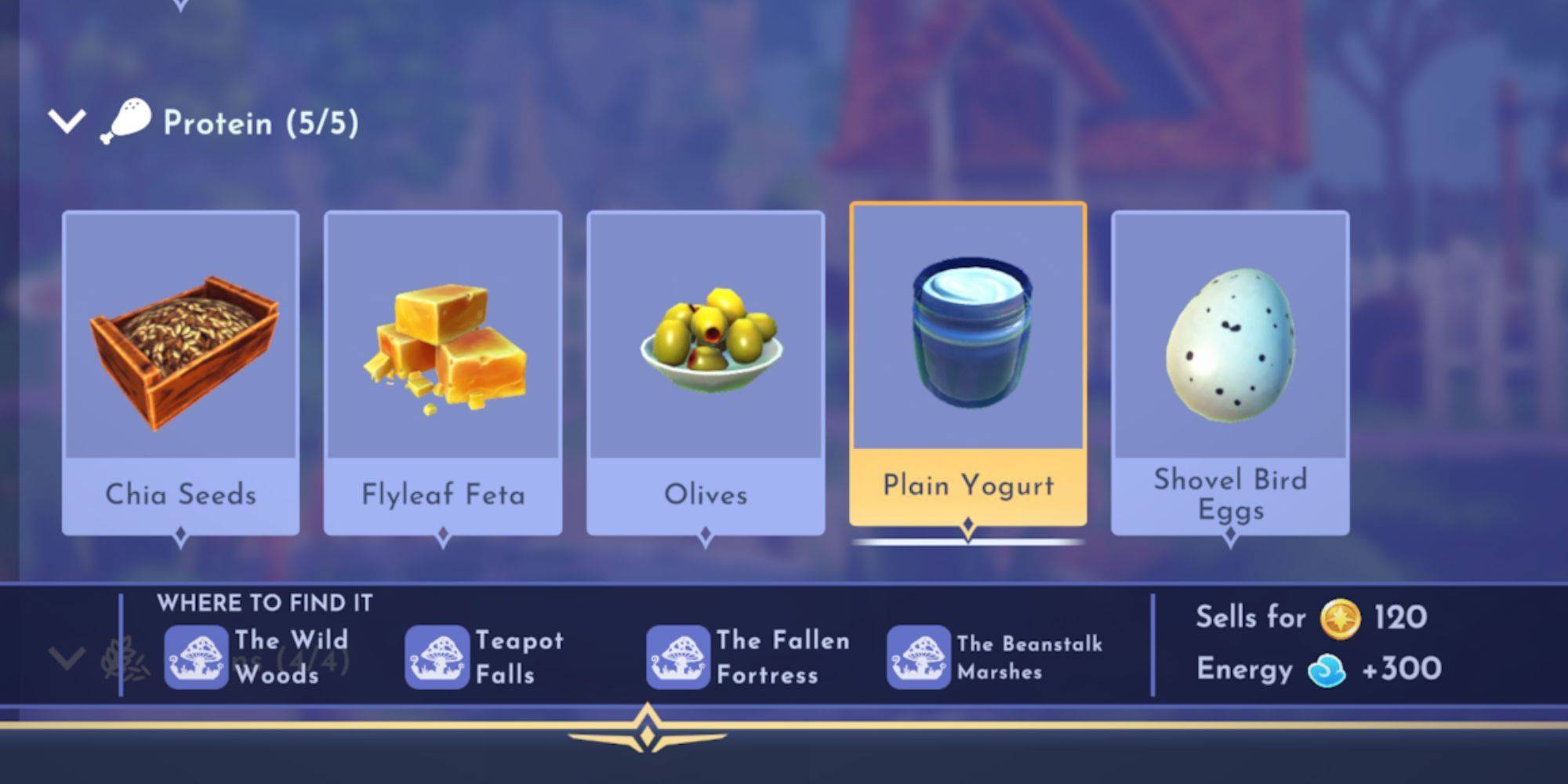
Krok 6: Włączanie automatycznego tłumaczenia
Co najważniejsze, upewnij się, że opcja „oferta tłumaczenia stron, które nie są w języku, który czytasz” jest włączona. To skłoni Chrome do automatycznego oferowania tłumaczenia dla stron w językach innych niż domyślnie.
Postępując zgodnie z tymi krokami, odblokujesz potężne możliwości tłumaczenia Google Chrome, dzięki czemu Twoja podróż online jest gładsza i bardziej wydajna.
Najnowsze artykuły



![Taffy Tales [v1.07.3a]](https://imgs.anofc.com/uploads/32/1719554710667e529623764.jpg)